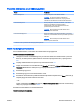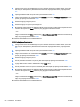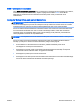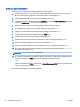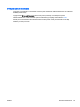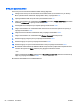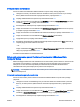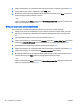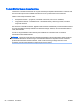User's Guide - Windows 8.1
BIOS-i halduriparooli sisestamine
Viibal BIOS administrator password (BIOS-i halduriparool) sisestage parool (kasutades samu klahve,
mida kasutasite parooli määramiseks), seejärel vajutage sisestusklahvi enter. Pärast BIOS-i
halduriparooli sisestamise kolme ebaõnnestunud katset peate uuesti proovimiseks arvuti
taaskäivitama.
Computer Setup DriveLocki parooli haldamine
ETTEVAATUST. DriveLocki kaitsega kõvaketta kasutuskõlbmatuks muutumise vältimiseks kirjutage
DriveLocki kasutajaparool ja DriveLocki ülemparool üles ja hoidke neid arvutist eraldi. Kui unustate
mõlemad DriveLocki paroolid, lukustub kõvaketas jäädavalt ja seda ei saa enam kasutada.
DriveLocki kaitse kaitseb kõvakettasisu volitamata avamise eest. DriveLocki saab rakendada ainult
arvuti sisemisele kõvakettale. Kui draiv on DriveLocki kaitsega kaitstud, tuleb draivi avamiseks
sisestada parool. Et kõvakettale saaks DriveLocki paroolidega juurde pääseda, peab kõvaketas
olema paigaldatud arvutisse või eripordilaiendisse.
MÄRKUS. Juurdepääsuks DriveLocki funktsioonidele peab esmalt määrama BIOS-i halduriparooli.
DriveLocki kaitse sisemisele kõvakettale rakendamiseks tuleb arvuti häälestusutiliidis määrata
kasutaja- ja ülemparool. DriveLocki kaitset kasutades pidage meeles järgmist.
●
Kui kõvakettale on rakendatud DriveLocki kaitse, pääseb kõvakettale juurde ainult
kasutajaparooli või ülemparooli sisestamisel.
●
Kasutajaparooli omanik peaks olema kaitstud kõvaketta igapäevane kasutaja. Ülemparooli
omanik võib olla kas süsteemi haldur või igapäevane kasutaja.
●
Kasutajaparool ja ülemparool võivad olla identsed.
●
Kasutajaparooli või ülemparooli saate kustutada ainult draivilt DriveLocki kaitse eemaldamisega.
DriveLocki kaitse saab draivilt eemaldada ainult ülemparooliga.
ETWW Paroolide kasutamine 81